Correzione: richiesta di amicizia Warzone 2 bloccata
Miscellanea / / April 28, 2023
I giochi di Call of Duty sono famosi per la loro funzione di gioco incrociato, che consente ai giocatori di giocare facilmente con i propri amici e familiari. Questa è una delle caratteristiche che ha aiutato il gioco a generare un enorme seguito di fan e li ha aiutati a rilasciare più titoli come Modern warfare o Warzone. Tuttavia, recentemente molti giocatori stanno vivendo Zona di guerra COD 2 errore di richiesta di amicizia bloccata in cui non sono in grado di giocare con i loro amici. Questo è un problema particolare affrontato da più giocatori in diverse regioni e ad oggi non esiste una soluzione ufficiale.
La funzionalità di crossplay di Call of Duty Warzone 2 è stata recentemente annunciata e, dall'annuncio, molti giocatori si sono legati per usufruire del debutto della funzionalità, ma hanno dovuto affrontare molteplici errori nel processo. Nei tempi moderni, diamo per scontata la possibilità di giocare online con gli amici, ma alcuni errori nel gioco rendono conto di quanto siano importanti tali funzionalità. Oggi in questo articolo, esploreremo il motivo alla base dell'amico che richiede il problema di blocco e condivideremo alcuni suggerimenti per la risoluzione dei problemi per risolvere lo stesso.
Leggi anche
Risolto il problema con la connessione persa di Warzone 2 all'host/server. Connessione Scaduta
Come risolvere il problema audio rotto di Warzone 2
Tutte le posizioni chiave e la mappa di Warzone 2 DMZ
Warzone 2 Migliori impostazioni per mouse e tastiera

Contenuto della pagina
-
Come risolvere se la richiesta di amicizia di Warzone 2 è bloccata
- Metodo 1: riavvia il gioco
- Metodo 2: controlla la connessione a Internet
- Metodo 3: aggiungi amici dal menu di notifica
-
Metodo 4: configurare il tipo NAT
- Per gli utenti di PC:
- Per gli utenti PlayStation:
- Per gli utenti Xbox:
- Metodo 5: aggiungi amici dall'app Companion
- Metodo 6: avviare un canale
- Metodo 7: Elimina gli amici esistenti
- Metodo 8: contatta il supporto di Activision
- Conclusione
Come risolvere se la richiesta di amicizia di Warzone 2 è bloccata
Quindi la nuova funzionalità di crossplay multiplayer è stata appena annunciata per i giocatori di COD Warzone 2, ma alcuni giocatori sono in grado di sfruttare la funzionalità. Come molti utenti segnalano, l'opzione per le richieste di amicizia è bloccata e non sono in grado di inviare o ricevere richieste di gioco.
Il pulsante Richieste di amicizia è bloccato? Attualmente sono al livello 12 e non riesco ancora ad aggiungere tramite l'ID Activision (persona#69420ecc..) Come posso aggiungere i miei amici per giocare? da Guerra moderna II
Secondo molti reclami registrati nei canali e nei forum di COD Warzone Reddit, il problema sembra interessare una varietà di dispositivi, tra cui PC, PS5, PS4, Xbox Series X|S e Xbox One. Ma non preoccuparti, poiché di seguito sono riportati alcuni passaggi per la risoluzione dei problemi per risolvere il problema in pochissimo tempo.
Annunci
Leggi anche
Discord non funziona durante la riproduzione di COD Warzone 2 / MW2: correzione?
Come correggere l'errore di errore della lista bianca di COD Warzone 2
Correzione: Warzone 2 Store non disponibile o non funzionante
Metodo 1: riavvia il gioco
Nella maggior parte dei casi, il problema è solo un problema tecnico e può essere risolto riavviando il gioco. Se il riavvio del gioco non funziona, devi provare a riavviare la console di gioco o il PC.
Metodo 2: controlla la connessione a Internet
Annuncio
Poiché la possibilità di connettersi ai tuoi amici o inviare richieste di amicizia è connessa a Internet, è importante che tu sia connesso a una rete Internet funzionante in primo luogo. Se non sei connesso a Internet, l'icona sarà bloccata e non potrai inviare o ricevere richieste.
Metodo 3: aggiungi amici dal menu di notifica
Se l'icona della richiesta di amicizia è ancora bloccata, puoi provare ad aggiungere amici dal menu di notifica stesso. Per questo, devi chiedere al tuo amico di inviarti una richiesta di amicizia. Una volta fatto, apri il menu rapido, scorri fino alle sezioni di notifica e accetta la richiesta lì. Una volta accettata la richiesta, l'opzione Richieste di amicizia verrà sbloccata automaticamente.
Leggi anche
Call of Duty Warzone 2: codici di riscatto gratuiti (aggiornati quotidianamente)
Metodo 4: configurare il tipo NAT
Il tipo NAT sta per Network Address Translation. È un processo semplice che porta il tuo IP Internet privato su una rete locale e lo traduce in un IP pubblico in modo da poterti connettere facilmente con i tuoi amici online.
Questa è un'impostazione piuttosto importante per i giochi multiplayer online, ma la maggior parte degli utenti non configura la stessa cosa. Idealmente, devi assicurarti che il tipo NAT sia Aperto in modo da poter usufruire della funzionalità di gioco incrociato senza problemi.
Per gli utenti di PC:
- Apri le impostazioni del PC e vai all'opzione Wi-Fi.

- Qui apri le impostazioni Wi-Fi per il Wi-Fi a cui sei connesso.
- Abilita il "Attiva l'individuazione della rete" opzione.
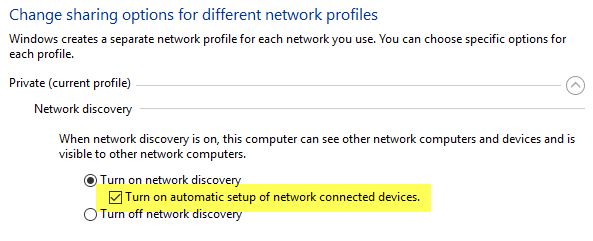
- Inoltre, seleziona la casella "Attiva la configurazione automatica dei dispositivi connessi alla rete" opzione.
- Fatto ciò, riavvia il gioco e il problema sarà risolto.
Per gli utenti PlayStation:
- Apri il menu delle impostazioni PS4/PS5 e vai all'opzione Rete.

- Clicca sul "Visualizza lo stato della connessionepulsante ".
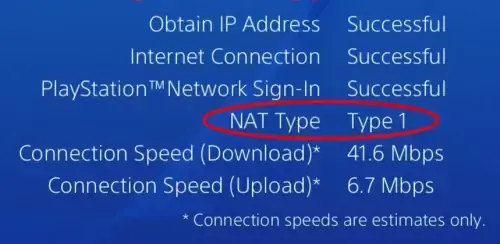
- Qui puoi controllare il tipo di NAT qui sotto. Idealmente, deve essere NAT di tipo 1 affinché il crossplay funzioni correttamente.
Nota: Se l'opzione è Tipo 2 o Tipo 3, è necessario configurare l'opzione DMZ nel router Wi-Fi. Una volta fatto, controlla di nuovo se la modalità cambia in NAT di tipo 1.
Per gli utenti Xbox:
- Apri le impostazioni Xbox e vai all'opzione Sistema > rete.
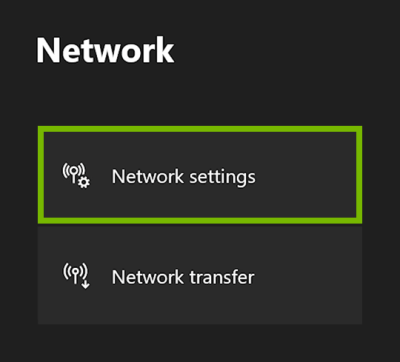
- Qui sarai in grado di controllare il tipo di NAT corrente.
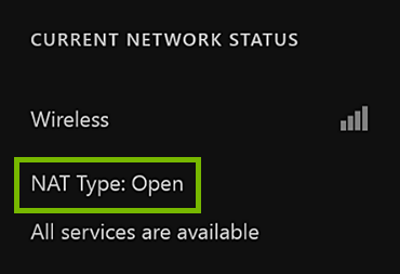
- Per modificare il tipo di NAT, vai alle impostazioni di rete, scegli Selezione porta alternativa e passa da Automatico a Manuale.
- Ora scegli dall'elenco delle porte disponibili e vedi quali porte ti danno il tipo NAT aperto.
Nota: Se l'opzione sopra dice limitato o limitato, vai alle impostazioni di rete avanzate e modificale in tipo aperto. Se non vedi tale opzione, riavvia la console e il tipo di NAT cambierà in Aperto.
Metodo 5: aggiungi amici dall'app Companion
Se il metodo sopra non ti aiuta ancora, puoi sfruttare l'app complementare. COD viene fornito con un'app complementare che ti aiuta ad aggiungere amici e ti offre la flessibilità di svolgere anche altre attività sociali. A seconda del tuo dispositivo, puoi scaricare l'app da Google Playstore o Apple AppStore.
Metodo 6: avviare un canale
Un altro modo semplice per correggere l'errore di richiesta di amicizia bloccata di Warzone 2 è avviare un canale e chiedere ai tuoi amici di unirsi al canale. Un canale è un gruppo vocale in cui puoi aggiungere diversi amici e tutti possono comunicare tra loro. Una volta che sei connesso con i tuoi amici nel canale, puoi inviare loro richieste di amicizia all'interno del canale.
Metodo 7: Elimina gli amici esistenti
Questo è un ultimo metodo che ti aiuterà a correggere l'errore di blocco della richiesta di amicizia di Warzone 2. Tuttavia, questo metodo è sperimentale e funziona solo per pochi utenti. Molti utenti affermano che una volta che hai rimosso tutti i tuoi amici esistenti, l'opzione di richiesta di amicizia viene sbloccata. Tuttavia, tieni presente che una volta che hai tolto l'amicizia a qualsiasi persona nel gioco, devi inviare nuovamente loro una richiesta per giocare di nuovo con loro.
Metodo 8: contatta il supporto di Activision
Se nessuno dei metodi di cui sopra funziona per te, il tuo account potrebbe essere bloccato dal team di supporto stesso. Tali misure sono dovute alla politica di gioco dell'azienda. Ma non preoccuparti, puoi metterti in contatto con il supporto di Activision e chiedere loro di aiutarti a risolvere il problema.
Conclusione
Questo ci porta alla fine di questa guida per correggere la richiesta di amicizia di Warzone 2 bloccata. Tieni presente che è molto probabile che il problema sia un problema tecnico del server, quindi prova a connetterti al server o riavvia il gioco. I metodi di cui sopra ti aiuteranno a risolvere il problema, ma in caso contrario, è consigliabile contattare l'assistenza clienti di Activision e inoltrare il problema.



